利用opencv进行简易的拍照并处理照片
今天用python写了一个调用摄像头拍照并对图片进行素描化或动漫化的小demo。
首先我的环境是:PyCharm+python3.8+opencv-python(4.4.0.42)
我们分析一下思路,第一步应该是调用我们的摄像头拍取照片并保存到一个文件夹,第二步是读取文件夹中的照片,把照片变成素描化或者动漫化。
下面就开始一步步实现:
第一步:
1.导入我们要用到的模块
#导入模块import cv2from PIL import Image, ImageOps, ImageFilter
2.初始化我们的摄像头
#摄像头cap = cv2.VideoCapture(0)#这里如果你是默认的摄像头,那么就是0,否则你要取1
3.检测我们的摄像头是否在开启状态,并得到每一帧的图像效果;这里对照片每一帧的截取我用的是通过检测键盘按键来识别,如下:
num = 1while(cap.isOpened()):#检测是否在开启状态ret_flag,Vshow = cap.read()#得到每帧图像cv2.imshow("Capture_Test",Vshow)#显示图像k = cv2.waitKey(1) & 0xFF#按键判断if k == ord('s'):#保存cv2.imwrite('D:/MyShare/test_img/'+str(num)+".jpg",Vshow)#保存路径print("success to save "+str(num)+".jpg")print("-------------------------")num += 1elif k == ord(' '):#空格退出break
4.根据上面的三步,我们就保存了我们摄像头截取的照片,那么我们不再使用摄像头就应该把摄像头关闭,防止它一直占用我们的资源同时也要释放内存。
#释放摄像头cap.release()#释放内存cv2.destroyAllWindows()
这样我们就把第一步给完成了。
接下来,我们就来完成我们的第二步操作:
第二步:
1.编写把照片转成漫画风格的函数,里面用到了高斯金字塔取样,双边滤波,模糊,增强边缘效果。这些我们都可以去网上百度到,那么我们就不在这里进行讨论了,具体的参数是可以自己去调试的,我这里只给我的参数。那么直接上代码:
#转成漫画风格def toCarttonStyle(picturePath):#设置输入输出路径和文件名称imgInput_FileName = picturePathimgOutput_FileName = picturePath.split(".")[0] + '_cartoon.' + picturePath.split(".")[1]# imgOutput_FileName = picturePath#属性设置num_down = 2 #缩减像素采样的数目num_bilateral = 7 #定义双边滤波的数目#读取图片img_rgb = cv2.imread(imgInput_FileName)#img_rgb = cv2.imdecode(np.fromfile(imgInput_FileName, dtype=np.uint8), cv2.IMREAD_COLOR)#用高斯金字塔降低取样img_color = img_rgbfor _ in range(num_down):img_color = cv2.pyrDown(img_color)#重复使用小的双边滤波代替一个大的滤波for _ in range(num_bilateral):img_color = cv2.bilateralFilter(img_color,d=9,sigmaColor=9,sigmaSpace=7)#升采样图片到原始大小for _ in range(num_down):img_color = cv2.pyrUp(img_color)#转换为灰度并且使其产生中等的模糊img_gray = cv2.cvtColor(img_rgb,cv2.COLOR_BGR2GRAY)img_blur = cv2.medianBlur(img_gray,7)#检测到边缘并且增强其效果img_edge = cv2.adaptiveThreshold(img_blur,255,cv2.ADAPTIVE_THRESH_GAUSSIAN_C,cv2.THRESH_BINARY,blockSize=9,C=2)#算法处理后,照片的尺寸可能会不统一#把照片的尺寸统一化height = img_rgb.shape[0]width = img_rgb.shape[1]img_color = cv2.resize(img_color,(width,height))# 转换回彩色图像img_edge = cv2.cvtColor(img_edge, cv2.COLOR_GRAY2RGB)img_cartoon = cv2.bitwise_and(img_color, img_edge)# 保存转换后的图片cv2.imwrite(imgOutput_FileName, img_cartoon)print('文件转换成漫画成功,保存在' + imgOutput_FileName)
2.把照片转成素描风格,这里我们肯定是要先把照片进行一个透明度转换,再接下来就是把照片的色彩改成灰色(你也可以改成你想要的颜色),然后再把照片进行模糊度的处理,就转成了简单的素描风格。
透明度转换:
#透明度转换,素描转换的一部分def dodge(a,b,alpha):#alpha为图片透明度return min(int(a * 255 /(256 - b * alpha)),255)
图像转成素描:
#图片转换为素描def toSketchStyle(picturePath,blur=25,alpha=1.0):# 设置输入输出路径和文件名称imgInput_FileName = picturePathimgOutput_FileName = picturePath.split(".")[0] + '_Sketch.' + picturePath.split(".")[1]# imgOutput_FileName = picturePath#转化成ima对象img = Image.open(picturePath)#将文件转成灰色img1 = img.convert('L')img2 = img1.copy()img2 = ImageOps.invert(img2)#模糊度for i in range(blur):img2 = img2.filter(ImageFilter.BLUR)width,height = img1.sizefor x in range(width):for y in range(height):a = img1.getpixel((x,y))b = img2.getpixel((x,y))img1.putpixel((x,y),dodge(a,b,alpha))#保存转换后文件img1.save(imgOutput_FileName)print('文件转换成漫画成功,保存在' + imgOutput_FileName)
这样就把第二步完成了。下面我把全部的代码展示出来:
#导入模块import cv2from PIL import Image, ImageOps, ImageFilterdef camera():#摄像头cap = cv2.VideoCapture(0)#这里如果你是默认的摄像头,那么就是0,否则你要取1flag = 1num = 1while(cap.isOpened()):#检测是否在开启状态ret_flag,Vshow = cap.read()#得到每帧图像cv2.imshow("Capture_Test",Vshow)#显示图像k = cv2.waitKey(1) & 0xFF#按键判断if k == ord('s'):#保存cv2.imwrite('D:/MyShare/test_img/'+str(num)+".jpg",Vshow)#保存路径print("success to save "+str(num)+".jpg")print("-------------------------")num += 1elif k == ord(' '):#空格退出break#释放摄像头cap.release()#释放内存cv2.destroyAllWindows()#转成漫画风格def toCarttonStyle(picturePath):#设置输入输出路径和文件名称imgInput_FileName = picturePathimgOutput_FileName = picturePath.split(".")[0] + '_cartoon.' + picturePath.split(".")[1]# imgOutput_FileName = picturePath#属性设置num_down = 2 #缩减像素采样的数目num_bilateral = 7 #定义双边滤波的数目#读取图片img_rgb = cv2.imread(imgInput_FileName)#img_rgb = cv2.imdecode(np.fromfile(imgInput_FileName, dtype=np.uint8), cv2.IMREAD_COLOR)#用高斯金字塔降低取样img_color = img_rgbfor _ in range(num_down):img_color = cv2.pyrDown(img_color)#重复使用小的双边滤波代替一个大的滤波for _ in range(num_bilateral):img_color = cv2.bilateralFilter(img_color,d=9,sigmaColor=9,sigmaSpace=7)#升采样图片到原始大小for _ in range(num_down):img_color = cv2.pyrUp(img_color)#转换为灰度并且使其产生中等的模糊img_gray = cv2.cvtColor(img_rgb,cv2.COLOR_BGR2GRAY)img_blur = cv2.medianBlur(img_gray,7)#检测到边缘并且增强其效果img_edge = cv2.adaptiveThreshold(img_blur,255,cv2.ADAPTIVE_THRESH_GAUSSIAN_C,cv2.THRESH_BINARY,blockSize=9,C=2)#算法处理后,照片的尺寸可能会不统一#把照片的尺寸统一化height = img_rgb.shape[0]width = img_rgb.shape[1]img_color = cv2.resize(img_color,(width,height))# 转换回彩色图像img_edge = cv2.cvtColor(img_edge, cv2.COLOR_GRAY2RGB)img_cartoon = cv2.bitwise_and(img_color, img_edge)# 保存转换后的图片cv2.imwrite(imgOutput_FileName, img_cartoon)print('文件转换成漫画成功,保存在' + imgOutput_FileName)#透明度转换,素描转换的一部分def dodge(a,b,alpha):#alpha为图片透明度return min(int(a * 255 /(256 - b * alpha)),255)#图片转换为素描def toSketchStyle(picturePath,blur=25,alpha=1.0):# 设置输入输出路径和文件名称imgInput_FileName = picturePathimgOutput_FileName = picturePath.split(".")[0] + '_Sketch.' + picturePath.split(".")[1]# imgOutput_FileName = picturePath#转化成ima对象img = Image.open(picturePath)#将文件转成灰色img1 = img.convert('L')img2 = img1.copy()img2 = ImageOps.invert(img2)#模糊度for i in range(blur):img2 = img2.filter(ImageFilter.BLUR)width,height = img1.sizefor x in range(width):for y in range(height):a = img1.getpixel((x,y))b = img2.getpixel((x,y))img1.putpixel((x,y),dodge(a,b,alpha))#保存转换后文件img1.save(imgOutput_FileName)print('文件转换成漫画成功,保存在' + imgOutput_FileName)if __name__ == '__main__':camera()imgInput_FileName = input('输入文件路径: ')while True:print('1、漫画风格')print('2、素描风格')userChoose = input('请选择风格(输入序号即可):')if userChoose.__eq__('1'):toCarttonStyle(imgInput_FileName)breakelif userChoose.__eq__('2'):toSketchStyle(imgInput_FileName)breakelse:print('违法输入(请输入序号)')break
我放一张运行的展示图:
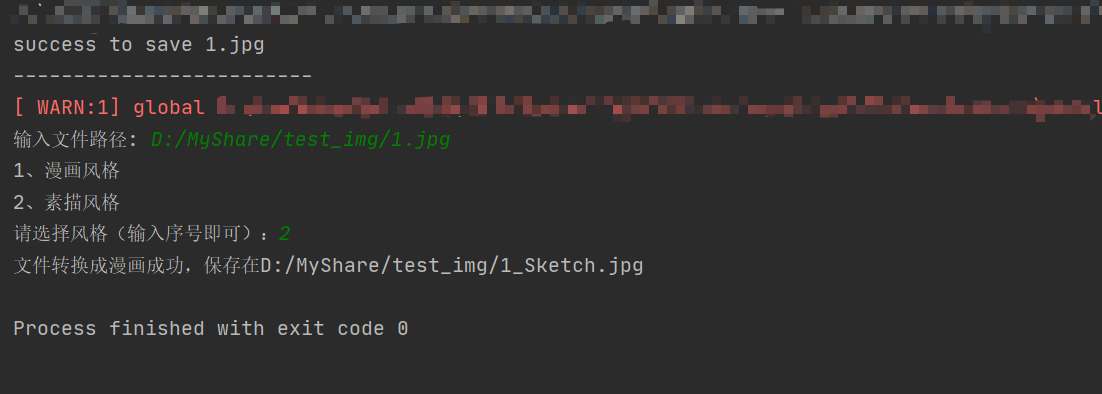
运行成功以后,你就可以去你的文件夹看看照片了。
下面的链接是关于高斯金字塔,滤波和模糊度:
https://www.cnblogs.com/wj-1314/p/11981974.html
https://zhuanlan.zhihu.com/p/279602383
https://www.cnblogs.com/april0315/p/13716651.html
本人水平有限,如有错误,可以来纠正我,欢迎大家进行交流。
利用opencv进行简易的拍照并处理照片的更多相关文章
- c++开发ocx入门实践三--基于opencv的简易视频播发器ocx
原文:http://blog.csdn.net/yhhyhhyhhyhh/article/details/51404649 利用opencv做了个简易的视频播放器的ocx,可以在c++/c#/web ...
- 如何利用OpenCV自带的级联分类器训练程序训练分类器
介绍 使用级联分类器工作包括两个阶段:训练和检测. 检测部分在OpenCVobjdetect 模块的文档中有介绍,在那个文档中给出了一些级联分类器的基本介绍.当前的指南描述了如何训练分类器:准备训练数 ...
- #利用openCV裁脸
#利用openCV裁脸import cv2 def draw_rects(img, rects): for x, y, w, h in rects: cv2.rectangle(img, (x, y) ...
- 利用OpenCV给图像添加中文标注
利用OpenCV给图像添加中文标注 : 参考:http://blog.sina.com.cn/s/blog_6bbd2dd101012dbh.html 和https://blog.csdn.net/ ...
- 利用opencv作透明重叠人群密度热度图
在作热度图的时候我们经常需要将热度图调整透明度后叠加在原图上达到更好的展示效果.比如检测人气密度的热度图: (来自sensetime) 一般作图的时候会第一时间想到matplotlib,因为可以很方便 ...
- 利用html5调用本地摄像头拍照上传图片[转]
利用html5调用本地摄像头拍照上传图片 html5概念啥的就不废话了,不知道的 百度, 谷歌一堆..今天学了学html5中的Canvas结合新增的<video>标签来获取本地摄像头, ...
- python利用opencv去除水印方法
OpenCV(Open Source Computer Vision Library)是一个跨平台计算机视觉库,实现了图像处理和计算机视觉方面的很多通用算法 在python中可以利用opencv来去除 ...
- 图像滑动窗口 利用opencv和matlab
1.利用opencv实现图像滑动窗口操作 功能:利用opencv实现图像滑动窗口操作(即利用已知尺寸的窗口遍历整幅图像,形成许多子图像) vs2015+opencv3.1 2016.10 函数实现 ...
- 利用opencv源代码和vs编程序训练分类器haartraining.cpp
如需转载请注明本博网址:http://blog.csdn.net/ding977921830/article/details/47733363. 一 训练框架 训练人脸检測分类器须要三个步骤: (1 ...
随机推荐
- 关于布隆过滤器,手写你真的知其原理吗?让我来带你手写redis布隆过滤器。
说到布隆过滤器不得不提到,redis, redis作为现在主流的nosql数据库,备受瞩目:它的丰富的value类型,以及它的偏向计算向数据移动属性减少IO的成本问题.备受开发人员的青睐.通常我们使用 ...
- 11.4.5 LVS负载均衡常见工作模式总结以及ipvsadm
NAT TUN DR RS any Tunneling Non-arp device RS network private LAN/WAN LAN RS number low(10-20) Hig ...
- dev分支和release是什么
master(主分支) 存在一条主分支(master).所有用户可见的正式版本,都从master发布(也是用于部署生产环境的分支,确保master分支稳定性).主分支作为稳定的唯一代码库,不做任何开发 ...
- 树上DFS序在换根时的变化规律
其中\(12324215\)为循环链表,可用双倍空间存(如图)
- Django对表单进行增删改查
查 首先在url中写好路径 其次在后面参数的views里写函数类xxxxxxx的基本逻辑 定义一个函数xxxxxxx,继承request,注意这个request对数据库操作结果都会存放在request ...
- 题解 [HAOI2018]反色游戏
题目传送门 题目大意 给出一个 \(n\) 个点 \(m\) 条无向边的图,每个点都有一个 \(\in [0,1]\) 的权值,每次可以选择一条边,然后将该边相连两点权值异或上 \(1\).问有多少种 ...
- RA-28000 账号被锁定的解决办法
ORA-28000 账号被锁定的解决办法 错误场景:当使用sqlplus进行登录时报错:ORA-28000 账号被锁定.错误原因:由于oracle 11g 在默认在default概要文件中设置了密码最 ...
- 分布式/微服务必配APM系统,SkyWalking让你不迷路
前言 如今分布式.微服务盛行,面对拆分服务比较多的系统,如果线上出现异常,需要快速定位到异常服务节点,假如还用传统的方式排查肯定效率是极低的,因为服务之间的各种通信会让定位更加繁琐:所以就急需一个分布 ...
- 浅尝装饰器和AOP
[写在前面] 参考文章:https://www.cnblogs.com/huxi/archive/2011/03/01/1967600.html[从简单的例子入手进行讲解,由浅入深,很到位] 装饰器部 ...
- [no_code][Beta]项目展示博客
$( "#cnblogs_post_body" ).catalog() 团队项目链接 Beta阶段核心开发点: github 前端 github 后端 github OCR文档-含 ...
